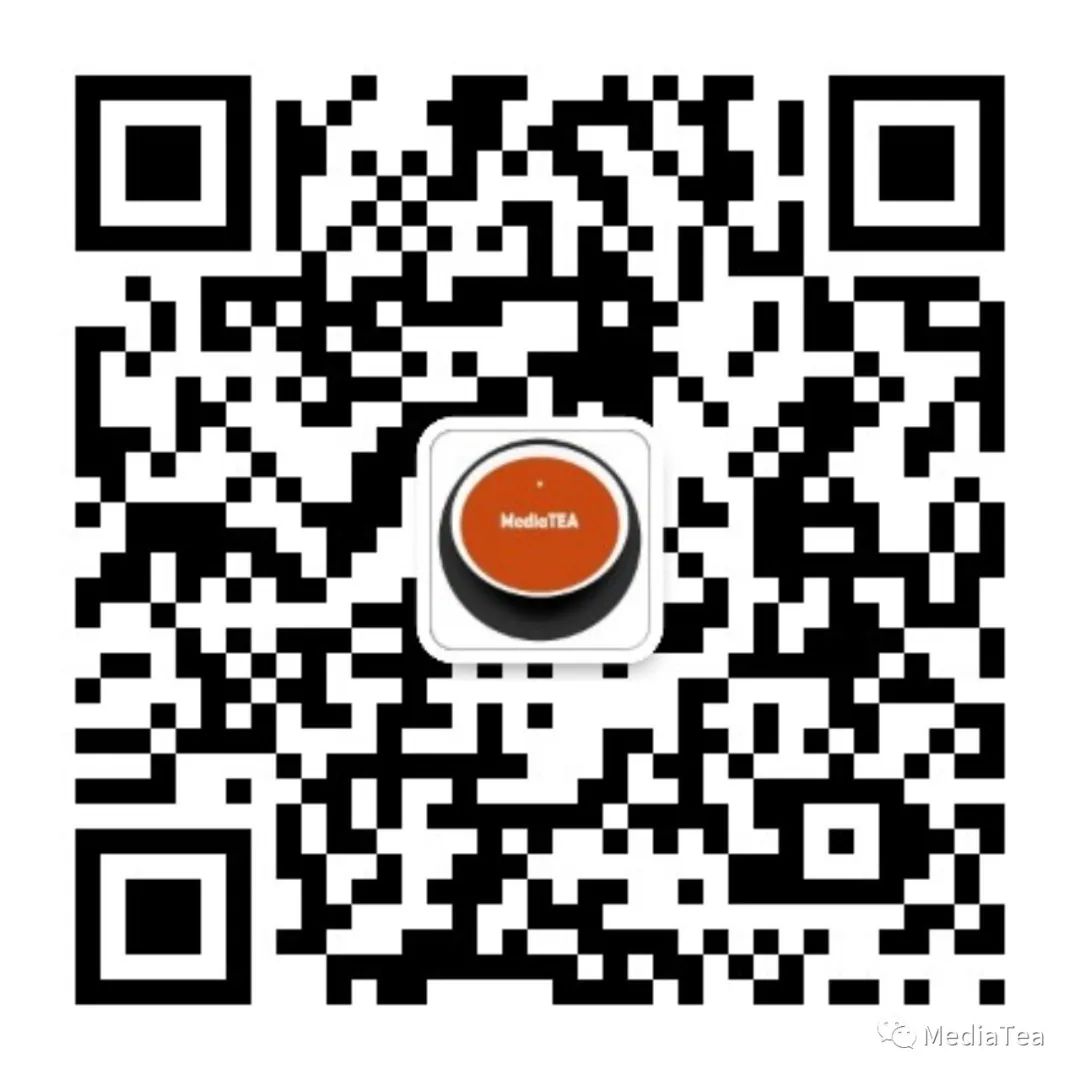大家好,欢迎来到IT知识分享网。
加深工具 Burn Tool可用于局部压暗图像的特定区域。它模拟了暗房中的加深效果,通过减少光线的亮度来增强图像的阴影和深色区域,从而提升图像的对比度和深度。
快捷键:O
加深工具可用于强化图像的细节,比如增强人像中的眼睛、发丝或是风景照片的阴影部分。
◆ ◆ ◆
常用操作方法与技巧
2、可通过快捷键改变要压暗的“范围”(阴影,中间调,高光)以及设置要压暗的程度(“曝光度”)。
3、按住 Alt 键可临时切换到减淡工具。
◆ ◆ ◆
工具选项说明
画笔预设选取器
Brush preset picker
根据实际需求选择合适的笔刷,并可调整大小、硬度、圆度和角度。
画笔设置面板
Brush Settings panel
点击以打开“画笔设置”面板。
通过“画笔设置”面板不仅可以调整现有的笔刷选项,还可以设计并定义新的笔刷,包括可实现动态控制的画笔。
请参阅:
Range
–阴影
Shadows
仅针对图像的暗部进行压暗处理,不会对中间调和高光产生太大影响。
快捷键:Alt + Shift + S
–中间调
Midtones
主要针对图像的中等亮度区域进行压暗,适用于大多数场景,平衡地调整图像的对比度。
快捷键:Alt + Shift + M
–高光
Highlights
加深图像的亮部区域,使高光部分更加丰富,但容易过度处理而丢失细节。
快捷键:Alt + Shift + H
Exposure
控制压暗效果的强度。
数值越高,每次笔触加深的效果越明显。
通常,低到中等的曝光度值可提供更细腻的控制,防止图像过度加深而失去细节。
除了在工具选项栏中输入百分比或拖动滑块来改变曝光度之外,更快捷的方式是直接按键盘上的数字键。
比如:
按 3,表示 30%;按 7 表示 70%,按 0,表示 100% 。
快速按 4、8 表示 48%;按 0、3 表示 3%。
启用喷枪样式的建立效果
Enable airbrush-style build-up effects
模拟传统喷枪 Airbrush技术,通过持续按压鼠标来累积压暗效果,提供更自然的过渡和更精细的控制。
提示:
此选项与“画笔设置”面板中的“建立”选项相对应。
设置画笔角度
Set the brush angle
设置旋转笔刷的度数。
也可以使用快捷键。
按 → 或 ← 光标键以 1° 为单位旋转,加按 Shift 键则以 15° 为单位旋转。
保护色调
默认勾选,保护图像中的自然色调和颜色,防止压暗效果导致色彩失真或阴影区域出现不自然的颜色变化。
压感 – 大小
Pressure – Size
若启用,则会通过压感笔的压力动态控制笔刷“大小”。
若不启用,“画笔预设”控制压力。
“点赞有美意,赞赏是鼓励”
免责声明:本站所有文章内容,图片,视频等均是来源于用户投稿和互联网及文摘转载整编而成,不代表本站观点,不承担相关法律责任。其著作权各归其原作者或其出版社所有。如发现本站有涉嫌抄袭侵权/违法违规的内容,侵犯到您的权益,请在线联系站长,一经查实,本站将立刻删除。 本文来自网络,若有侵权,请联系删除,如若转载,请注明出处:https://haidsoft.com/133606.html